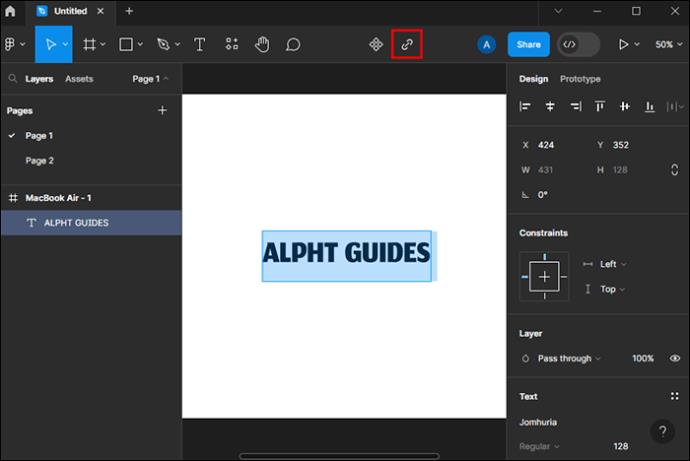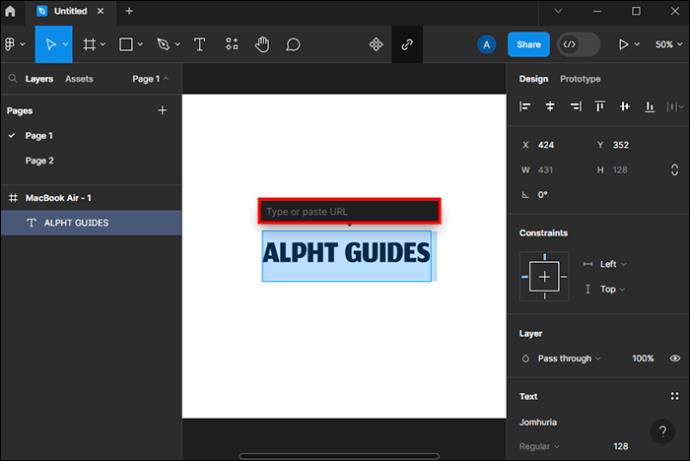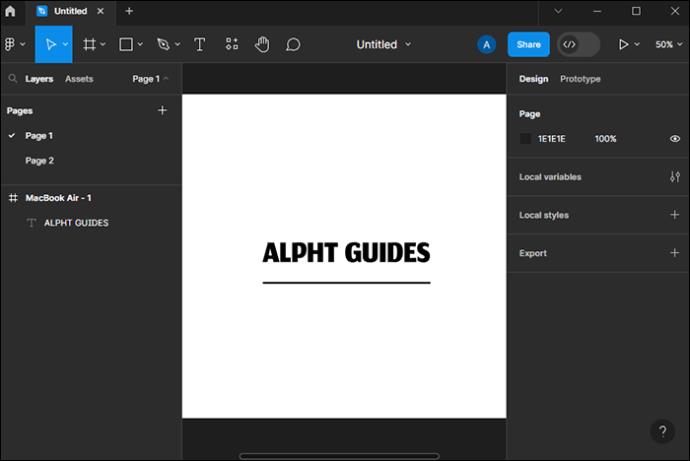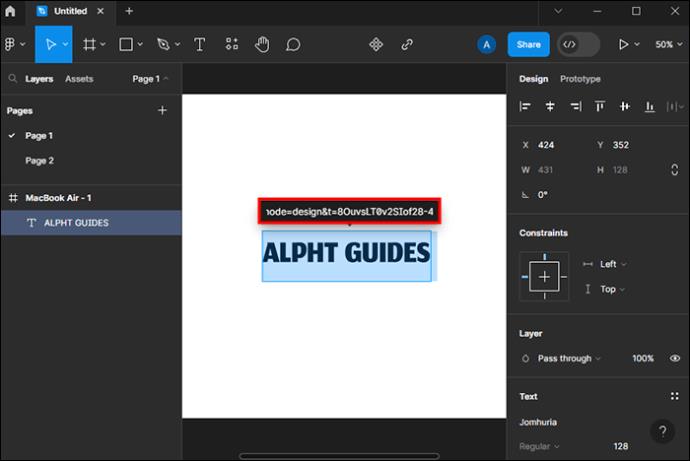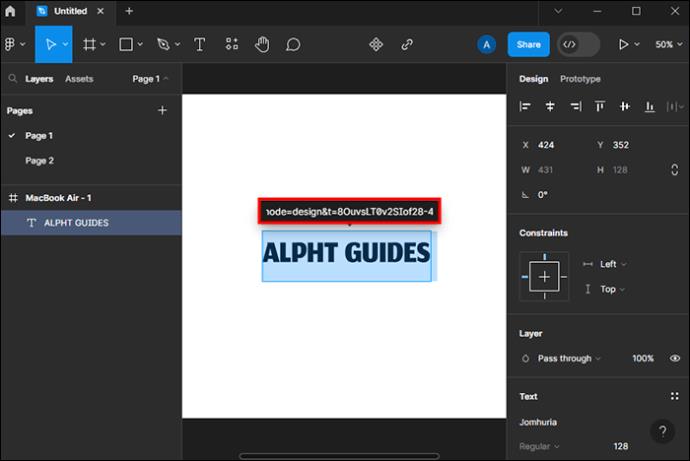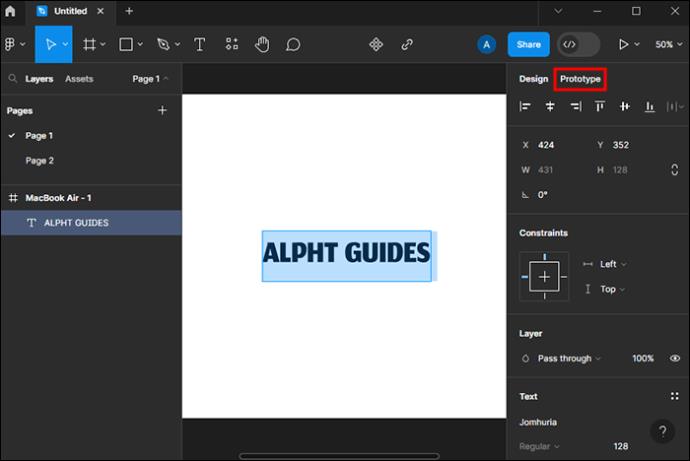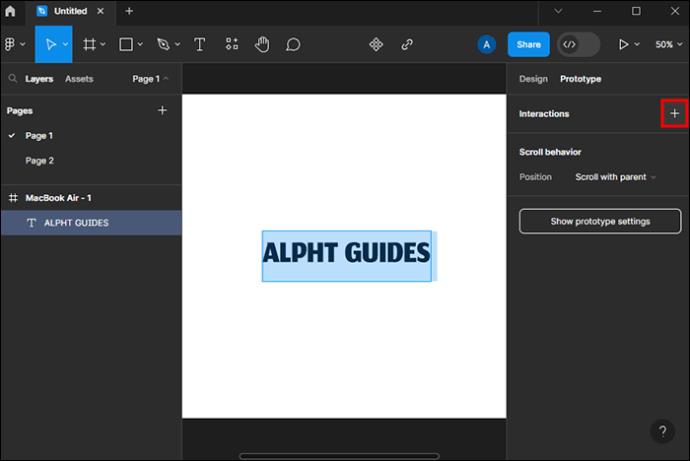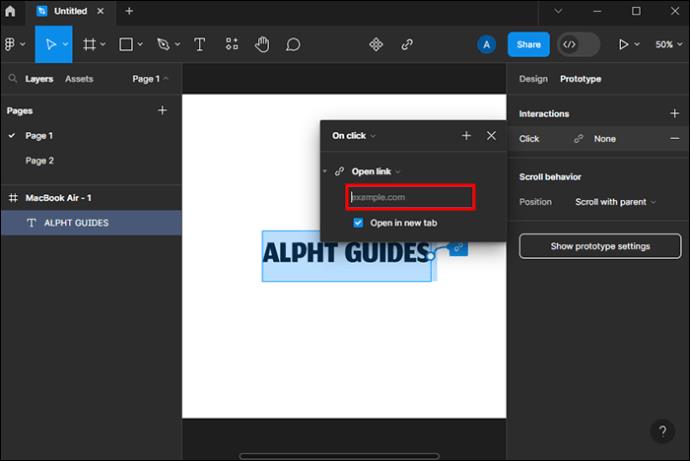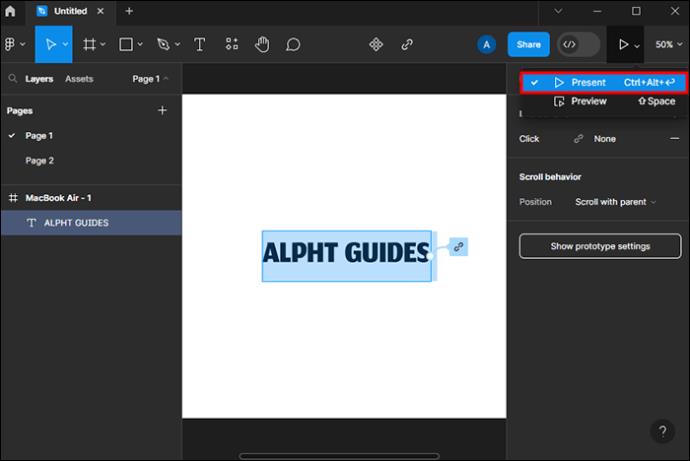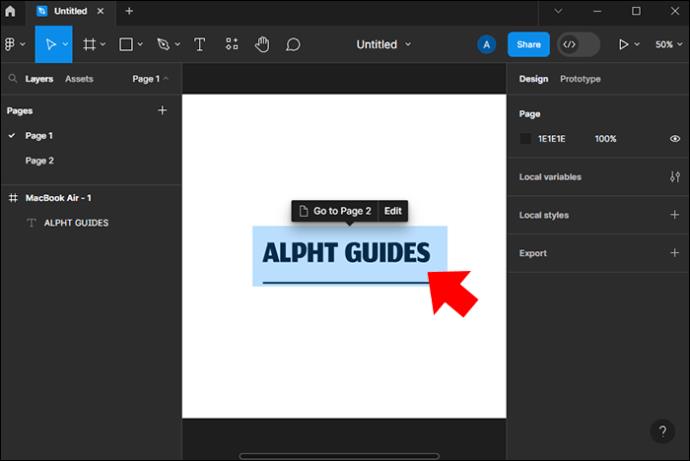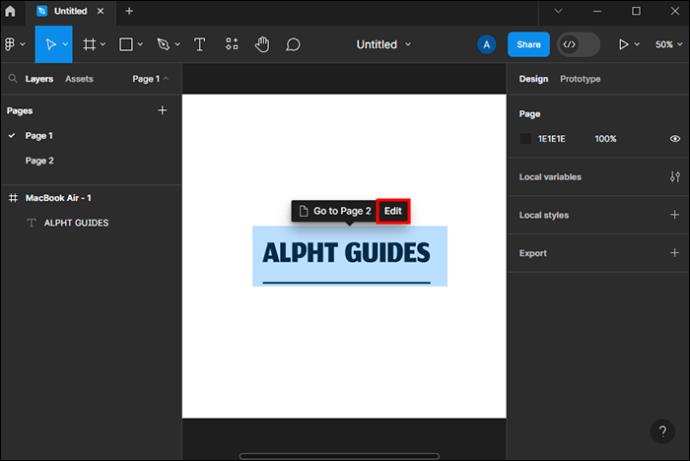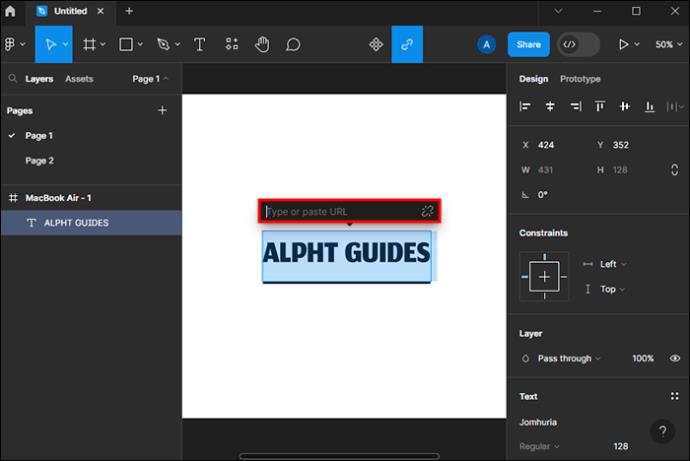Една от най-полезните функции на инструмента за съвместен дизайн Figma е възможността за добавяне на хипервръзки. С тази функция свързването на онлайн страници става лесно. Хипервръзките правят сайта лесен за навигация. Връзките дават на посетителите на сайта директен достъп до основни ресурси и целеви страници, наред с друга информация.

Независимо дали се опитвате да научите как да добавяте връзки към икони и текст или да вмъквате хипервръзки като цяло, тази статия ще ви напътства. Прочетете, за да се запознаете с различните методи, които можете да използвате, за да постигнете това.
Създаване на хипервръзка с помощта на икона
Това е един от най-често срещаните видове връзки, които можете да използвате във Figma. Тук иконата за връзка се използва за добавяне на текстова връзка. Тези стъпки няма да работят върху изображения.
- Използвайки текста на страница, маркирайте текста, който искате да свържете към друга страница, като щракнете в началото на секцията и след това плъзнете върху нея.

- След като маркирате текста, натиснете иконата „Връзка“ в лентата с инструменти в горната част на работното пространство. По този начин се създава поле над маркираната дума или думи.
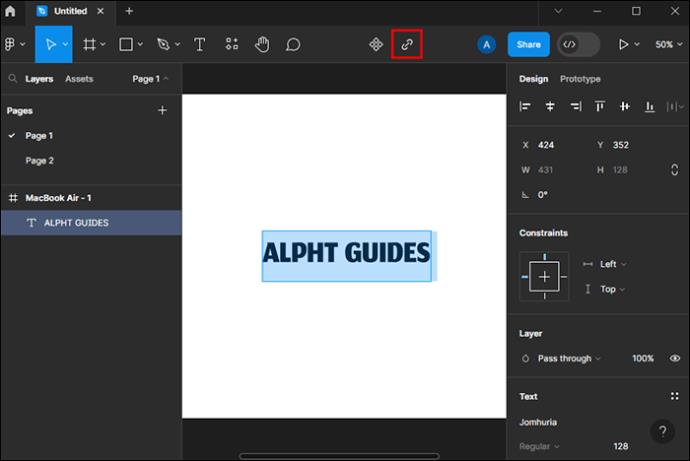
- В друг раздел отворете уеб страницата, към която искате да се свържете, и копирайте URL адреса й, като първо я маркирате и натиснете „Command“ + „C“ на Mac или „Control“ + „C“ на Windows.“

- Отидете до полето за URL адрес над вашето маркирано поле и щракнете вътре в него.
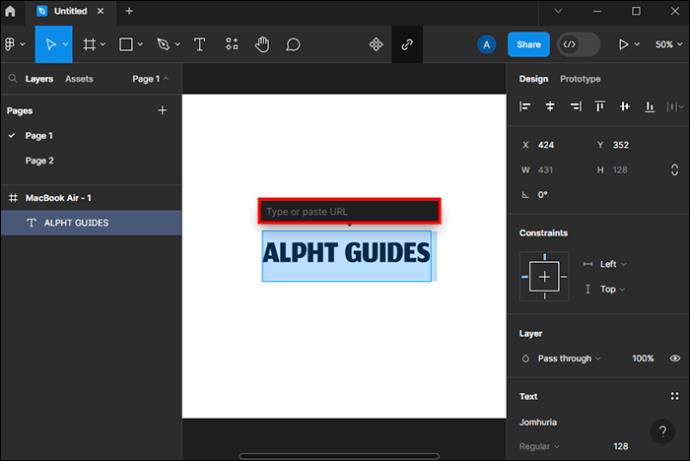
- Натиснете „Command“ + „V“ на Mac или „Control“ + „V“ на Windows. Това ви позволява да поставите вашия URL адрес в полето.

- Щракнете върху празно място на страницата или натиснете „Enter“, за да добавите връзката към текста. Под думата ще се появи линия. Когато потребителите кликнат върху тази дума, те ще бъдат насочени към адреса на връзката.
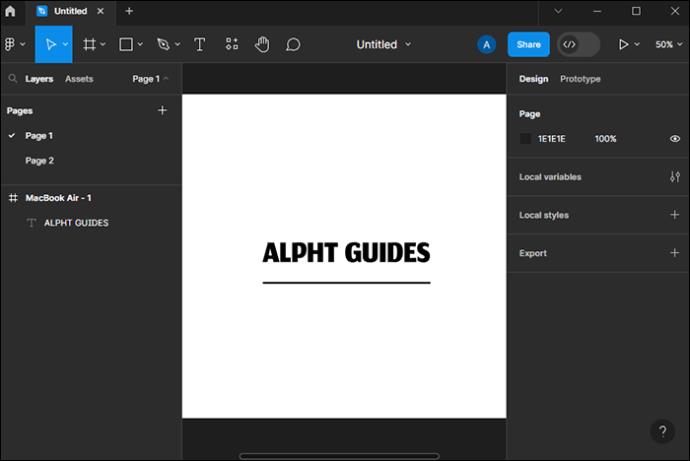
Използвайте клавишна комбинация за създаване на връзки
Това е вторият метод, който можете да използвате за създаване на Figma връзка. Можете да използвате метода за клавишна комбинация, за да добавите връзки към текст, но не и изображения.
- Изберете текста или думата, които искате да служите като връзка.

- Използвайте тези преки пътища, за да създадете поле над маркираната дума или текст.

- Натиснете „Control“ + „K“ на устройства с Windows.
- Натиснете „Command“ + „K“ на Mac устройства.
- Поставете URL адреса, който искате, в полето.
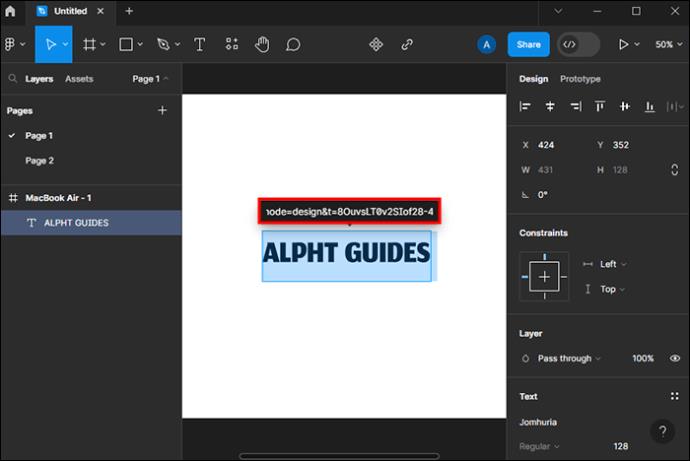
- Натиснете бутона „Enter“, за да създадете хипервръзката.
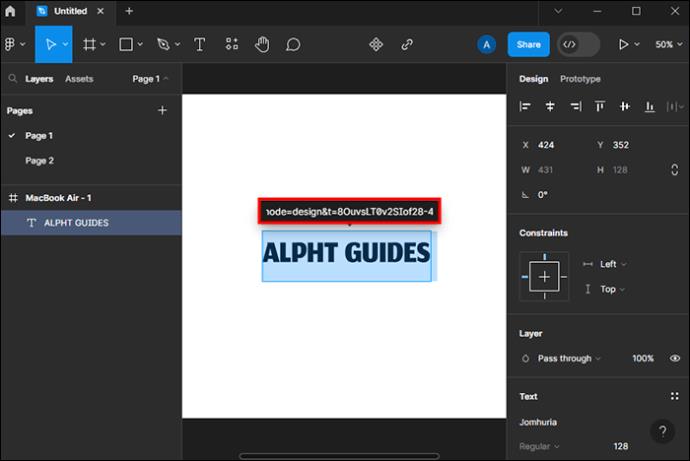
Използвайте панела за прототипи, за да създадете своя хипервръзка
Този метод може да се използва както за изображения, така и за текст. Това е идеална опция за свързване на изображение като в иконите на социалните медии.
- Изберете вашия текст или изображение, като първо щракнете върху него.

- Отидете в панела „Свойства“ и отворете „Прототип“.
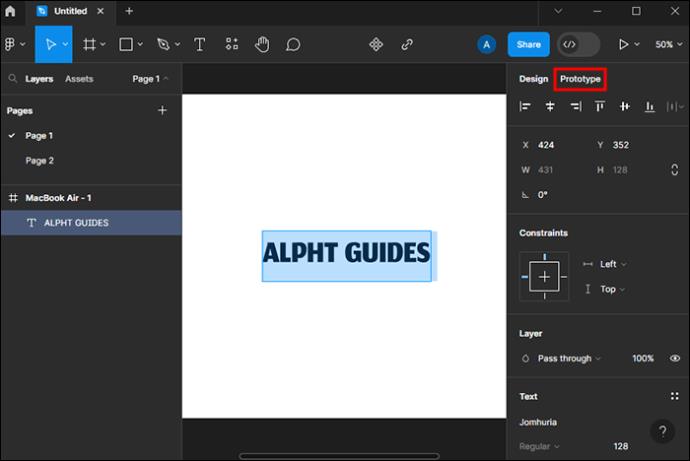
- В менюто Прототип под „Взаимодействия“ изберете текущото взаимодействие, ако е налично. Ако няма такъв, щракнете върху иконата „+“, за да добавите такъв.
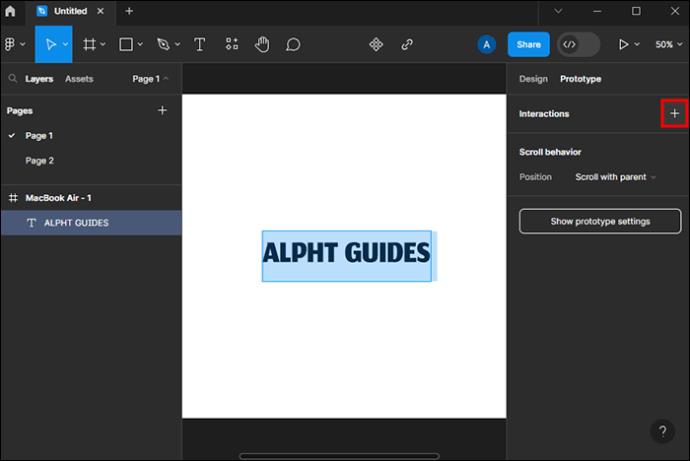
- Коригирайте настройките за взаимодействие, за да добавите успешно връзка:
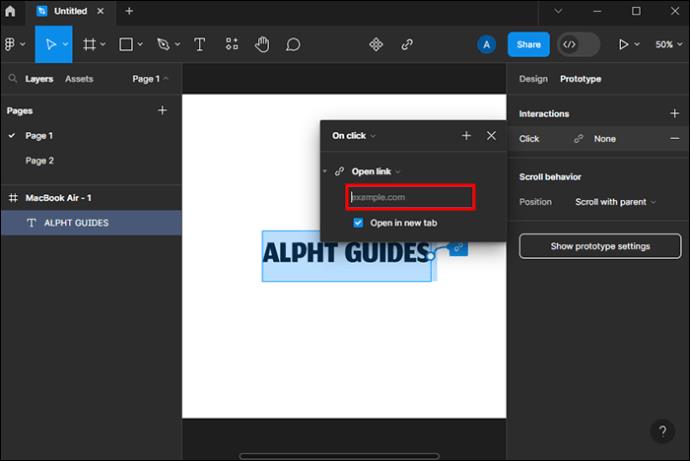
- Задайте взаимодействие на „При щракване“.
- След това действието трябва да бъде зададено на „Отваряне на връзка“.
- Поставете връзката си в полето за URL адрес.
- Поставете отметка на опцията „Отваряне в нов раздел“, за да отворите нов раздел, когато потребител докосне връзката.
- Излезте от панела на прототипа, за да добавите изображение или текстова връзка. Това не променя изображението. Въпреки това, когато дизайнът се разглежда в раздела „Настоящо“, курсорът ви се променя, докато задържате курсора на мишката над изображението. Ако се щракне върху снимката, се отваря връзката, която сте добавили.
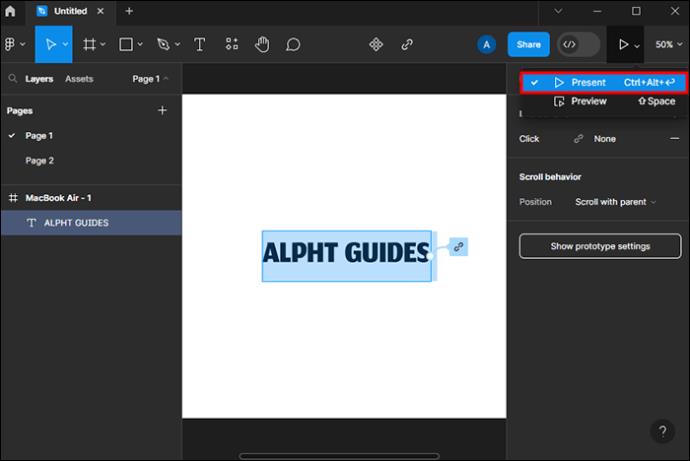
Редактиране или изтриване на хипервръзки към Figma
Ако смятате, че връзката не работи или искате да я премахнете, можете да я редактирате или изтриете. За да редактирате връзката си:
- Задръжте курсора на мишката над свързания текст, като използвате мишката, за да отворите модала на връзката.
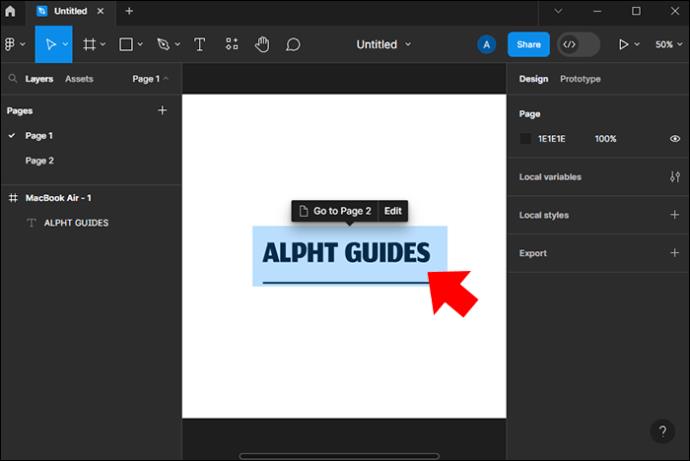
- Изберете опцията „Редактиране“ до модала, за да редактирате адреса.
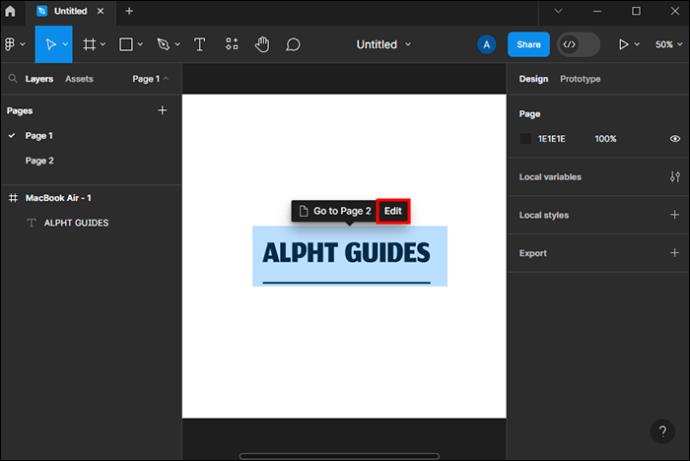
- Направете необходимите промени и излезте.
- За да изтриете, изчистете полето за връзка. Това изтрива изцяло вашия URL адрес и текстът вече не е свързан.
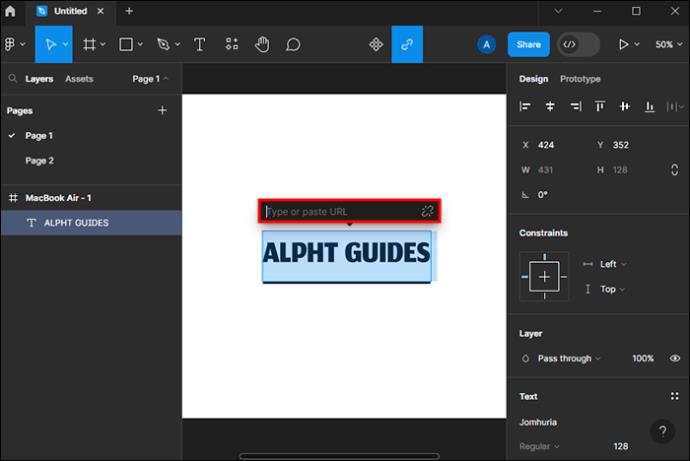
Увеличете достъпността чрез добавяне на хипервръзки към Figma
Хипервръзките във Figma улесняват потребителите да навигират в съдържанието. Вашите връзки могат да изпращат потребителите към други файлове, страници, рамки или прототипи на Figma. Връзките също могат да бъдат свързани към външни уебсайтове и да ви изпращат към нови раздели на браузъра. Има различни начини за добавяне на хипервръзки и трябва да е лесно със стъпките, описани по-горе.
Опитвали ли сте някога да добавите хипервръзки към Figma? Какво беше изживяването? Уведомете ни в секцията за коментари по-долу.